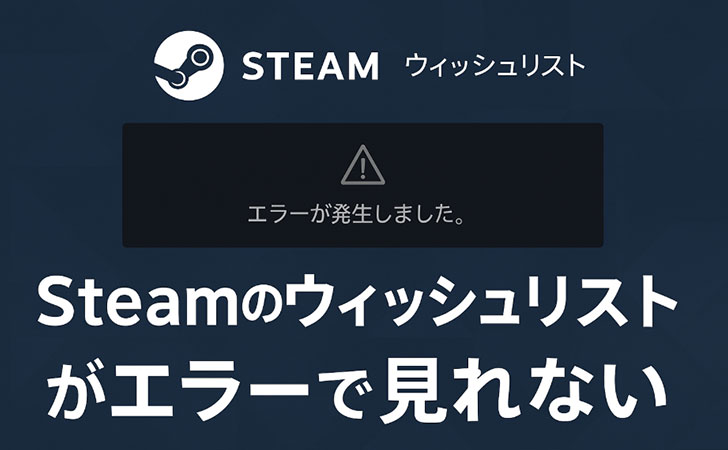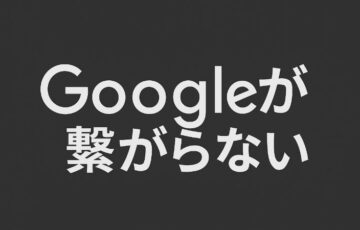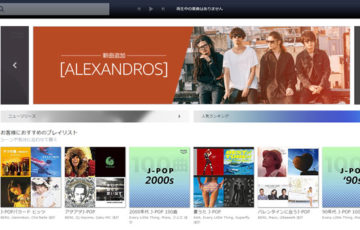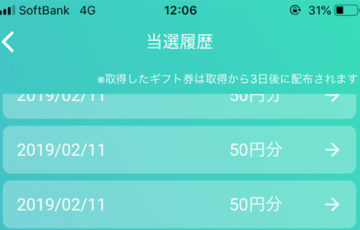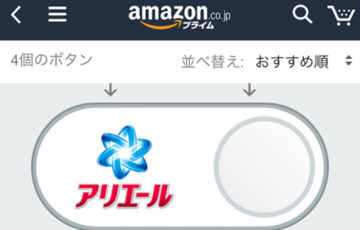Steamのウィッシュリストを開こうとしたときに「エラーが発生しました」などの表示が出て、リストが見れないことがあります。
お気に入りのゲームをチェックしたりセール情報を確認したいのに表示されないととても不便ですよね。
原因としては、Steam側の一時的なサーバー障害やアクセス集中、キャッシュやブラウザの不具合、さらにはクライアントソフトのバージョンが古いといったケースも考えられます。
本記事では、Steamのウィッシュリストがエラーで見れないときに考えられる原因と自分で試せる対処法をわかりやすく解説します。

購入予定やセール時に確認したいタイトルをまとめて管理でき、値下げがあった際には通知を受け取ることもできます。
Steamで使えるおすすめコントローラー
目次
Steamのウィッシュリストがエラーで見れない原因と対処法
ここからは、Steamのウィッシュリストがエラーで見れない原因と対処法を解説していきます。
1. Steamサーバー側の障害やアクセス集中
Steamのウィッシュリストがエラーで見れない大きな要因のひとつが、Steam側のサーバー障害やアクセス集中です。
特に「サマーセール」「ウィンターセール」などの大型イベント時には、世界中のユーザーが一斉にアクセスするためサーバー負荷が高まり、ウィッシュリストやストアページが正常に表示されないことがあります。
また、新作ゲームの発売直後や大規模アップデート直後も同様にアクセスが集中しやすく、ページがエラーを返すケースが頻発します。
対処法
- 公式ステータスを確認する
Steamの公式ステータスページ(Steam Status)や公式Twitterで障害報告が出ていないかを確認します。もし障害が発生している場合、利用者側でできることは限られます。 - 時間をおいて再度アクセスする
アクセス集中は一時的なものが多いため、数分~数時間後にアクセスすると改善するケースがほとんどです。 - サードパーティの障害情報サイトを活用
「Downdetector」などのサービスを利用して、他のユーザーも同様のエラーに遭遇していないかチェックすると状況を把握しやすいです。

焦ってPCやルーターを何度も再起動するより、まずは公式の障害情報を確認し、落ち着いて待つことが最善策です。
2. インターネット接続の不安定さ
Steamのウィッシュリストがエラーで開けない場合、自宅や職場のインターネット回線が不安定になっている可能性があります。
特にWi-Fiを利用していると、電波が弱まったり障害物の影響を受けやすく、ページの読み込みに失敗することがあります。
また、プロバイダー側の一時的な通信障害や回線の混雑によっても同様の症状が起きることがあります。
対処法
- 回線の基本チェック
他のウェブサイトやオンラインサービスに問題なくアクセスできるか確認します。もし全体的に接続が遅い場合は、回線自体が不安定な可能性が高いです。 - ルーターやモデムを再起動
電源を切って数分後に再起動することで、一時的な通信不具合が解消されるケースがあります。 - 有線LANで接続する
Wi-Fiよりも有線LANのほうが安定性が高いため、可能であればLANケーブルを使って接続してみましょう。 - 他の端末で確認する
PCだけでなく、スマホや別のデバイスでもSteamにアクセスできるか試すことで、問題が回線側か端末側かを切り分けられます。

長時間改善しない場合は、プロバイダーに障害が発生していないか確認するのも有効です。
3. キャッシュやクッキーの不具合(ブラウザ利用時)
Steamのウィッシュリストをブラウザから開いている場合、キャッシュやクッキーに古い情報が残っていることが原因でエラーが発生することがあります。
特にSteamは頻繁にストアページの更新やキャンペーンの切り替えを行うため、古いキャッシュが残っていると「正しく読み込めない」「エラー画面が出る」といった不具合につながります。
また、クッキーが破損している場合もログイン状態が不安定になり、ウィッシュリストが表示されないことがあります。
対処法
- ブラウザのキャッシュとクッキーを削除
Chromeなら「設定」→「プライバシーとセキュリティ」→「閲覧履歴データの削除」から実行可能です。 - シークレットモードで試す
シークレットモード(プライベートブラウズ)でSteamにアクセスすると、一時的にキャッシュやクッキーの影響を避けられます。 - 別のブラウザで確認する
Chromeでエラーが出る場合はFirefoxやEdgeで試す、といった方法で切り分けが可能です。 - ブラウザを最新版に更新する
古いバージョンのブラウザを使用していると、表示に不具合が生じることがあるため、常に最新状態に保ちましょう。

まずは削除してから再アクセスしてみるのがおすすめです。
4. Steamクライアントの不具合やバージョンの古さ
ブラウザではなくSteamクライアントからウィッシュリストを見ようとしたときにエラーが出る場合、クライアント自体の不具合やバージョンの古さが原因となっている可能性があります。
Steamは定期的にアップデートが行われており、古いバージョンを使い続けていると一部機能が正しく動作しないケースがあります。
また、キャッシュデータが破損している場合にも、ウィッシュリストが読み込めずエラーになることがあります。
対処法
- クライアントのアップデートを確認
上部メニューの「Steam」→「Steam クライアントの更新を確認」から最新状態にアップデートします。 - クライアントを再起動
一時的な不具合であれば、Steamを完全に終了して再起動するだけで改善することがあります。 - ダウンロードキャッシュをクリア
「設定」→「ダウンロード」→「ダウンロードキャッシュをクリア」を実行すると、破損したキャッシュをリセットできます。 - 再インストール
どうしても改善しない場合は、Steamクライアントをアンインストールして再インストールするのも有効です。インストール済みのゲームデータはそのまま残せるため安心です。

長期間アップデートをしていない方は、まず最新版に更新することをおすすめします。
5. セキュリティソフトや拡張機能の影響
Steamのウィッシュリストがエラーで表示されない原因のひとつに、セキュリティソフトやブラウザの拡張機能が通信を妨害しているケースがあります。
特に広告ブロッカーやVPN拡張機能は、ページ内の一部スクリプトをブロックするため、Steamストアやウィッシュリストが正しく読み込めなくなることがあります。
また、ウイルス対策ソフトが過剰に通信を遮断してしまうこともあります。
対処法
- セキュリティソフトを一時的に無効化
ウイルス対策ソフトを一時的にオフにして、ウィッシュリストが正常に表示されるか確認します。もし改善するなら、Steamを例外設定に追加することで解決可能です。 - 拡張機能をオフにする
広告ブロッカーやVPN、スクリプト制御系の拡張機能を一時的に停止し、再度Steamにアクセスしてみましょう。 - 別のブラウザや環境で確認する
拡張機能を無効化した状態でも問題が続く場合は、別のブラウザやクライアントでアクセスして切り分けを行うと原因を特定しやすいです。

例外設定や拡張機能の無効化で簡単に解決できることが多いので、まずは一時的にオフにして挙動を確認してみるのがおすすめです。
→ ブロックされにくいVPNなら世界シェアNo.1の「NordVPN」がおすすめ
6. アカウントやログイン状態の問題
Steamのウィッシュリストは、ユーザーアカウントに紐づいて管理されています。
そのため、ログイン状態が不安定だったり、セッションが切れている場合にエラーが発生してリストが表示されないことがあります。
また、アカウントのセキュリティ確認が必要になっている場合や二段階認証(Steam Guard)で不具合が起きている場合にも同様の症状が出ることがあります。
対処法
- ログアウトして再ログインする
一度アカウントからログアウトし、再度ログインし直すことでセッションが更新され、正常に表示されることがあります。 - 別の端末でログインして確認する
PC以外にスマホアプリや別のPCからアクセスしてみると、アカウント側の問題か端末側の問題かを切り分けられます。 - Steam Guardの確認
二段階認証の設定が正しく動作しているか確認しましょう。認証メールやモバイル認証が届いていない場合は、セキュリティ関連の不具合でログインできていない可能性があります。 - パスワードの再設定
不正アクセスの疑いがある場合やログインに不具合が続く場合は、パスワードを変更してアカウントを保護しておくと安心です。

再ログインや別端末での確認を行うことで原因を特定しやすくなります。
どうしても解決できない場合は、Steamサポートに問い合わせてアカウント状況を確認するのが最も確実です。
まとめ
Steamのウィッシュリストがエラーで見れない原因は、さまざまな要因が考えられます。
主な原因は以下の6つです。
- Steamサーバー側の障害やアクセス集中
- インターネット接続の不安定さ
- キャッシュやクッキーの不具合(ブラウザ利用時)
- Steamクライアントの不具合やバージョンの古さ
- セキュリティソフトや拡張機能の影響
- アカウントやログイン状態の問題
多くの場合は、
- 時間をおいて再アクセスする
- ネット回線を確認・再起動する
- キャッシュやクライアントを更新する
といった基本的な対処で改善できます。
それでも解決しない場合は、セキュリティ設定やアカウント関連のトラブルを疑い、最終的にはSteamサポートへ問い合わせるのが安心です。
焦らず原因を一つずつ切り分けながら確認することで、再びウィッシュリストを快適に利用できるようになります。
Steamで使えるおすすめコントローラー